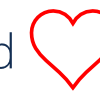В предыдущей статье мы рассматривали «Подключение Multipath LUN СХД к VMware ESXi и Debian GNU/Linux». В данной статье продолжаем. Напомню, что используется конфигурация с двумя SAN-свитчами, к каждому из которых, СХД подключена двумя линками.
Подключение Multipath LUN СХД к Windows Server 2012
Multipath Input Output — это система многопутевого подключения блочных устройств. Требуется она для дублирования каналов подключения в целях повышения отказоустойчивости и производительности за счет того, что сервер может обращаться к устройству по нескольким каналам.
Вот так система видит LUN'ы без поддержки MPIO:
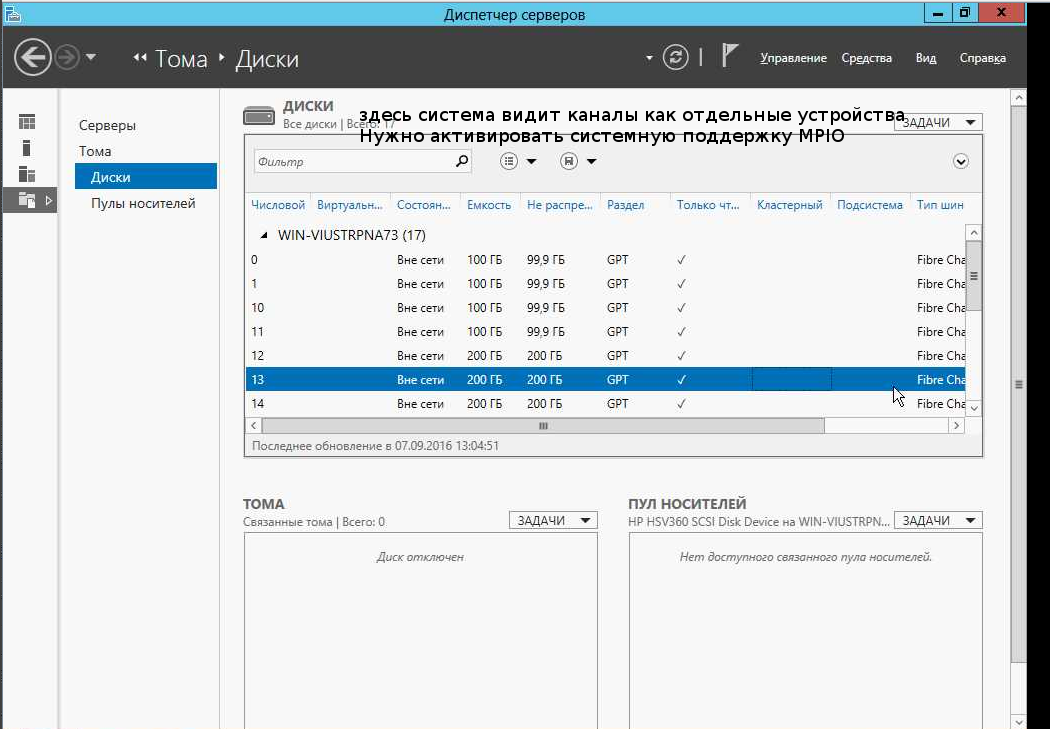
Если MPIO по какой-либо причине отключен, требуется включить. Для этого в «панели мониторинга» выбираем меню «управление» и пункт «добавить роли и компоненты».
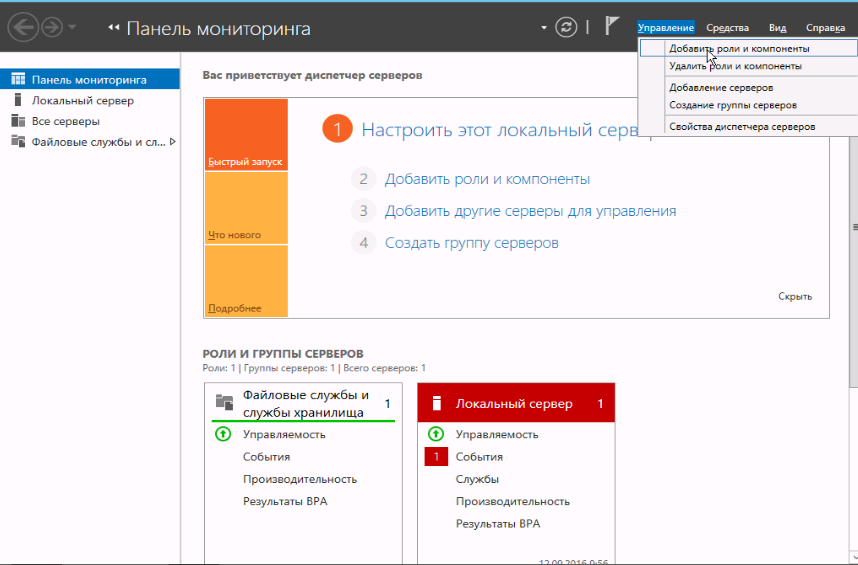
В «мастере добавления ролей и компонентов» переходим к пункту «компоненты» и выбираем в списке «Multipath I/O», после чего нажимаем виртуальную кнопку «установить».
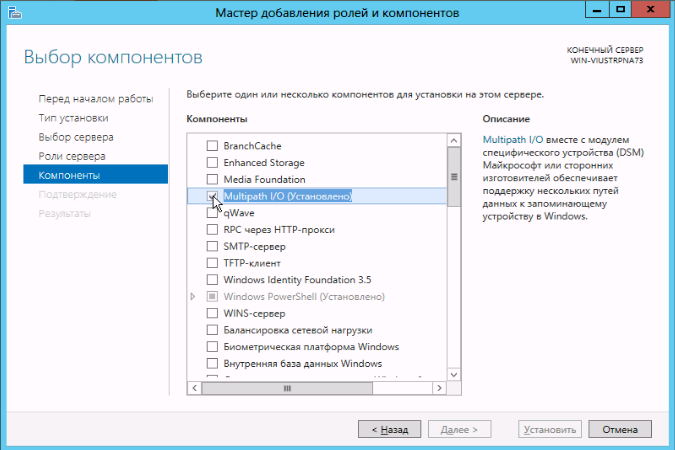
После этого переходим в систему управления дисковыми массивами в «диспетчере серверов» и через меню «средства» вызываем диалог MPIO:
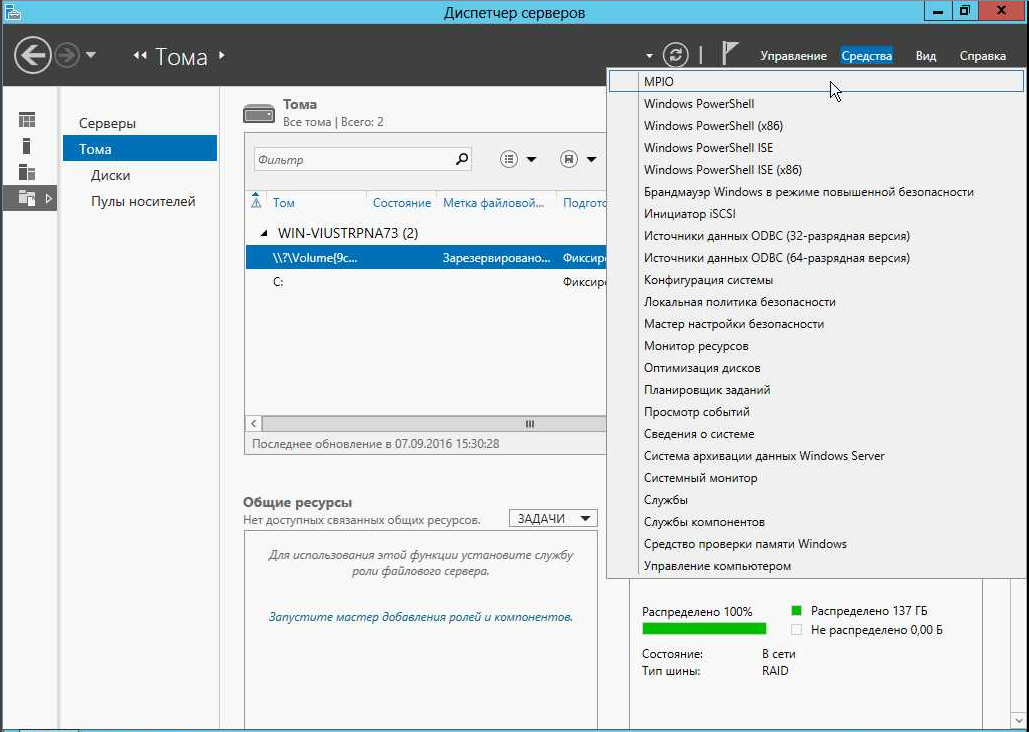
На вкладке «Обнаружение многопутевых устройств» видим нужные нам LUN'ы и нажимаем кнопку «добавить».

Система предложит перезагрузиться. Соглашаемся. После перезагрузки все LUN'ы доступны как MPIO устройства:
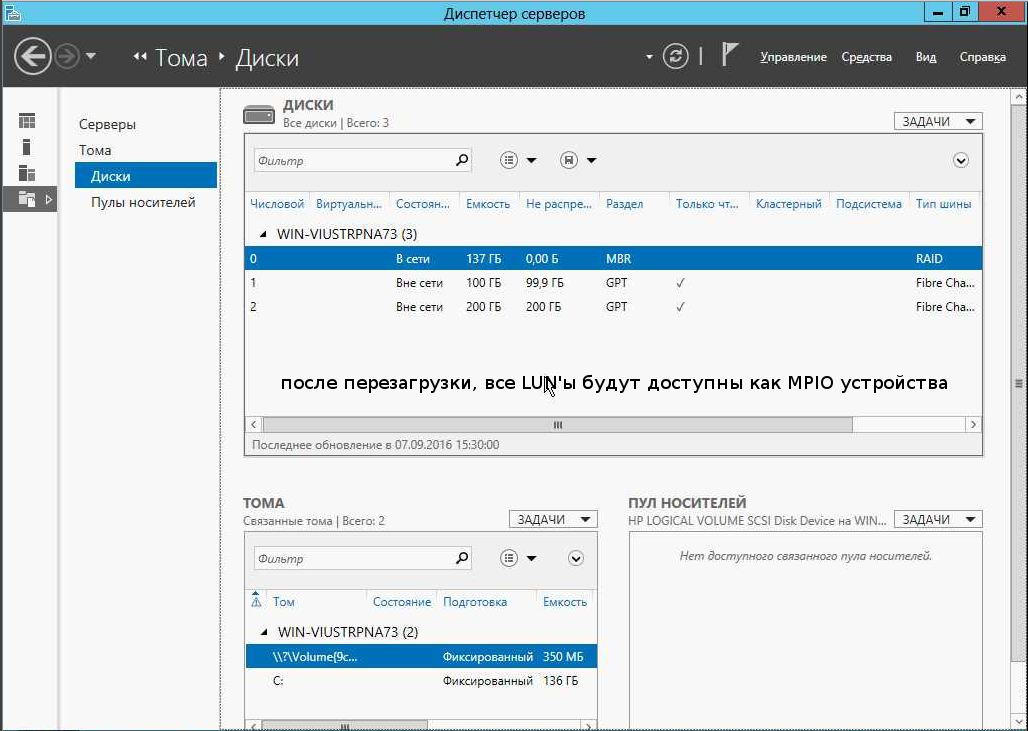
Теперь их требуется подключить к системе, после чего можно создавать тома:
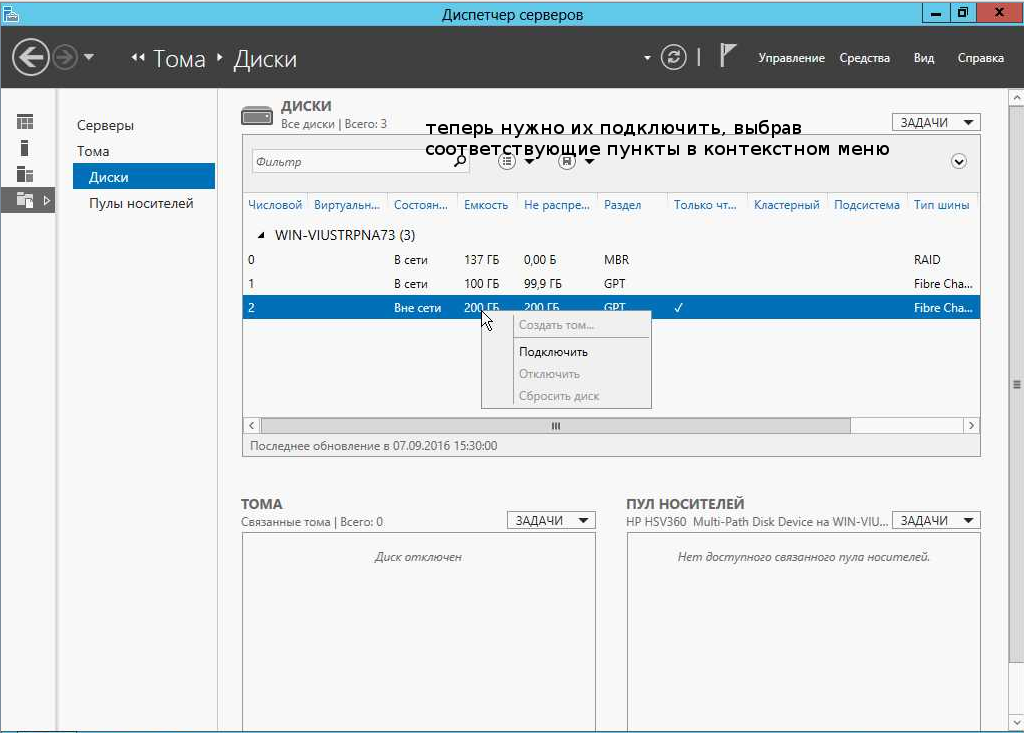
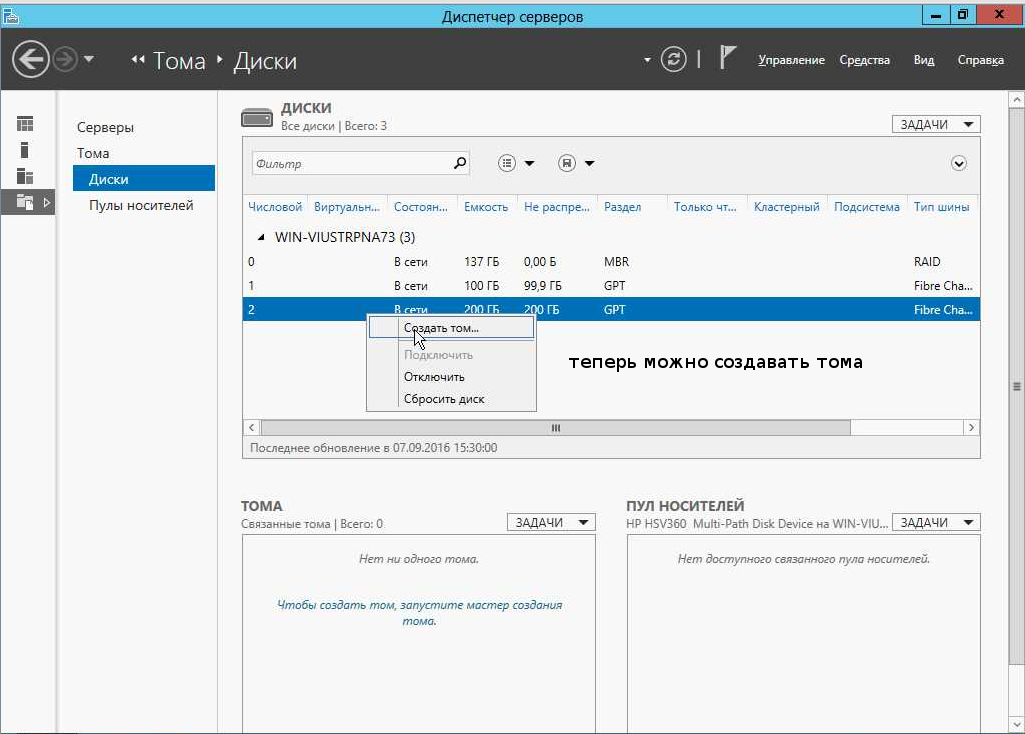
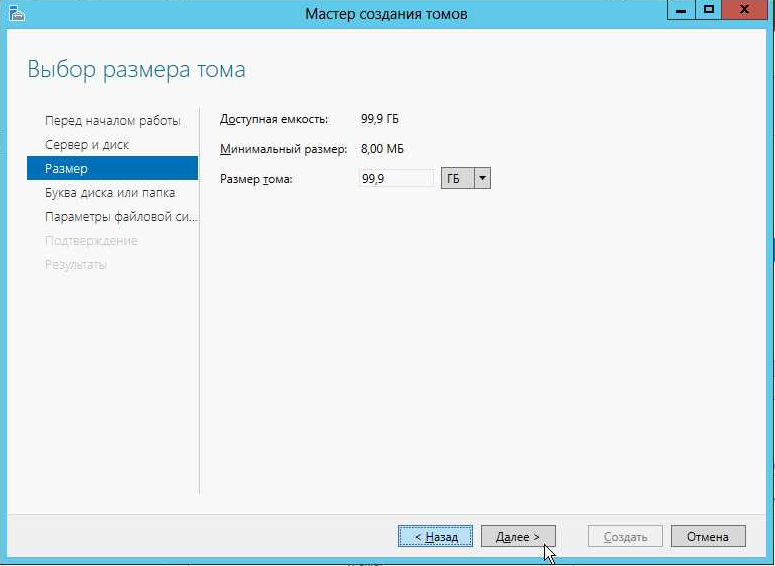
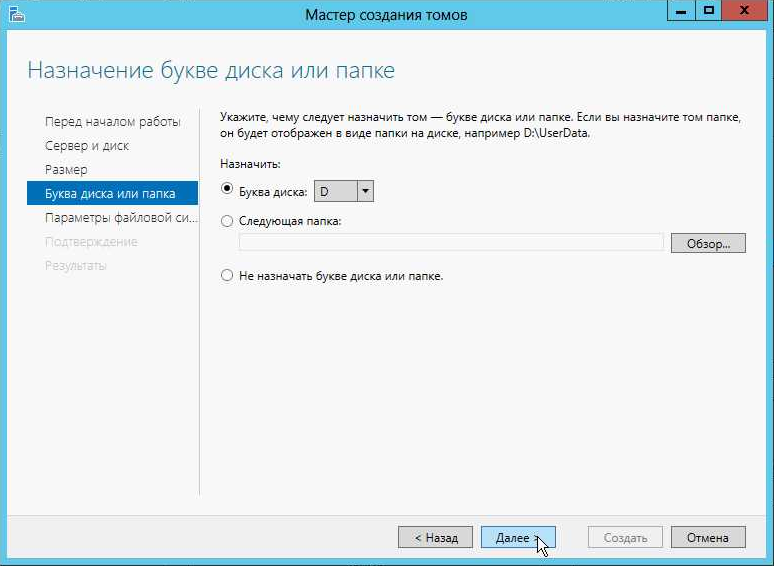
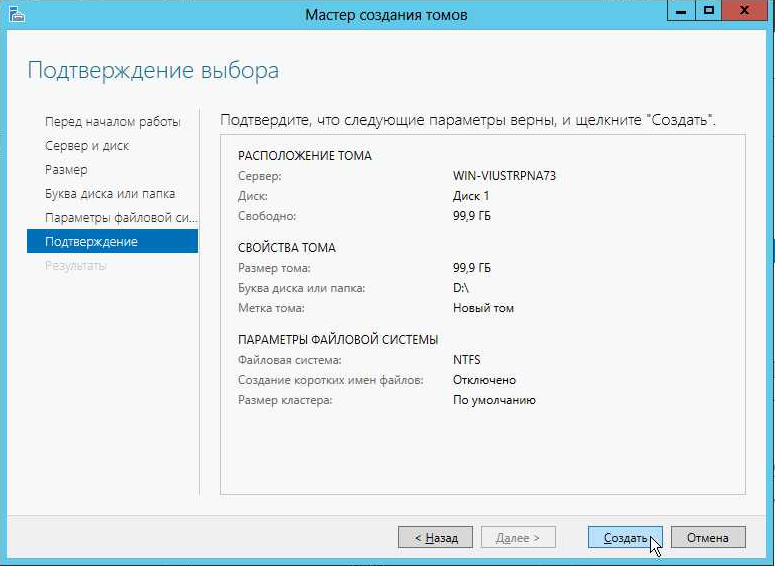
Готово. Теперь созданные тома доступны в системе:
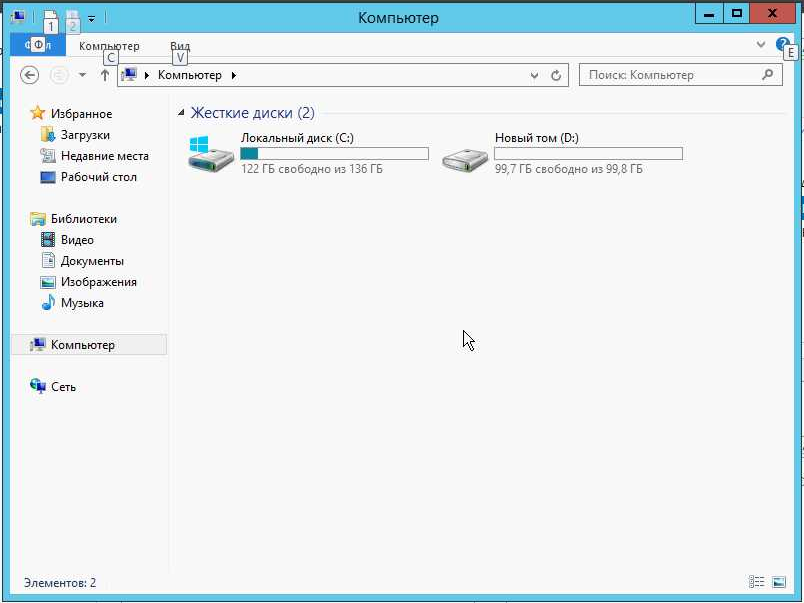
Подключение Multipath LUN СХД к системе Windows Server 2008
Выше мы рассмотрели как подключить LUN к системе Windows Server 2012. В системе Windows Server 2008 процедура несколько отличается.
После загрузки системы, запускаем «Диспетчер сервера»:
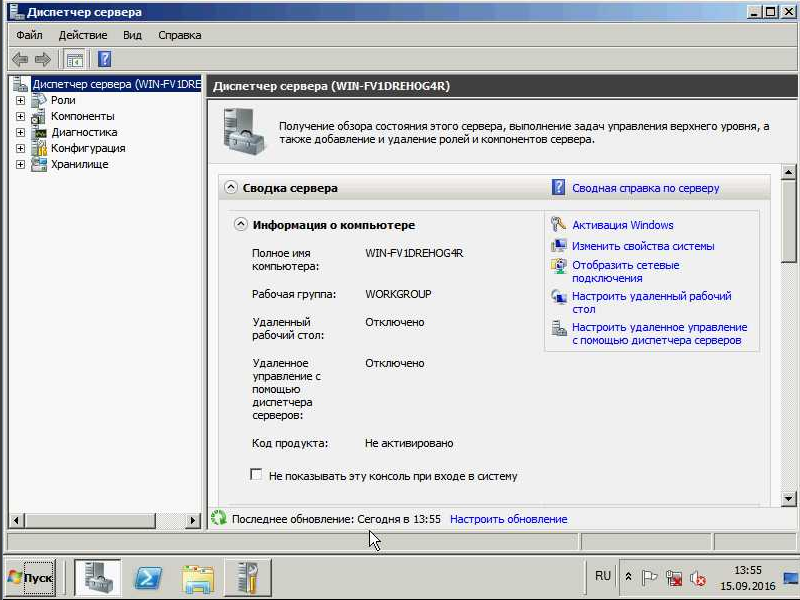
В меню «Действие» выбираем пункт «Добавить компоненты»:
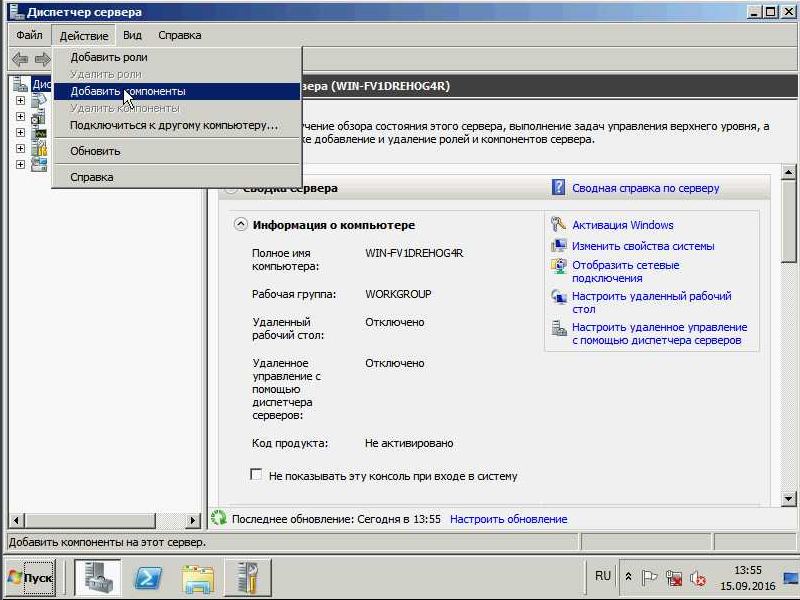
В списке активируем переключатель «Многопутевой ввод-вывод» и проходим все этапы установки:
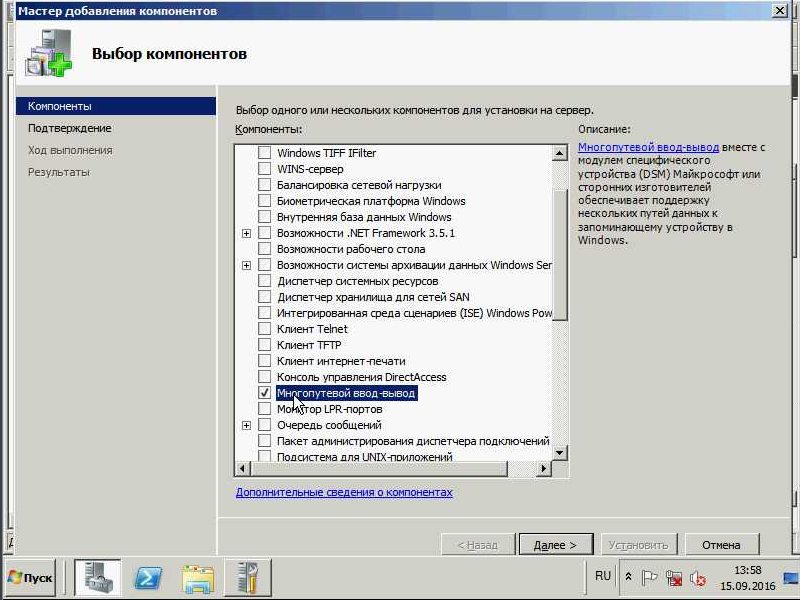
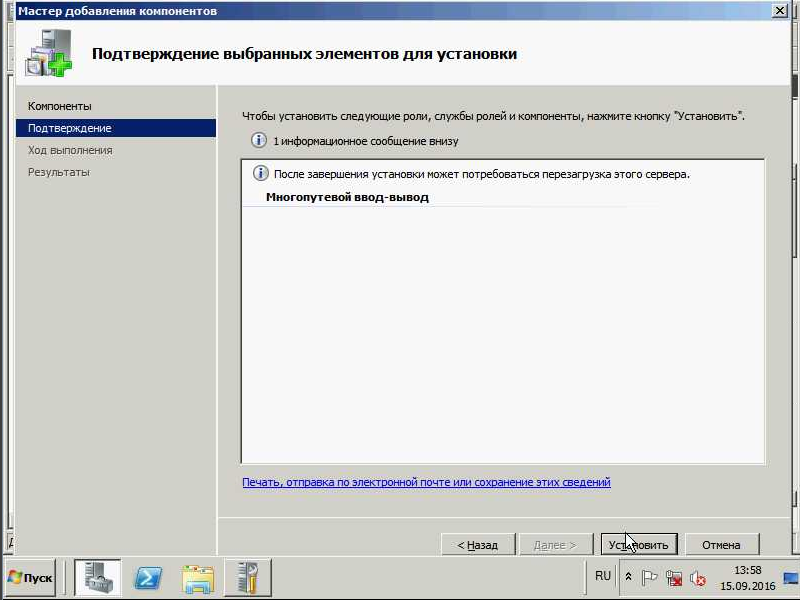
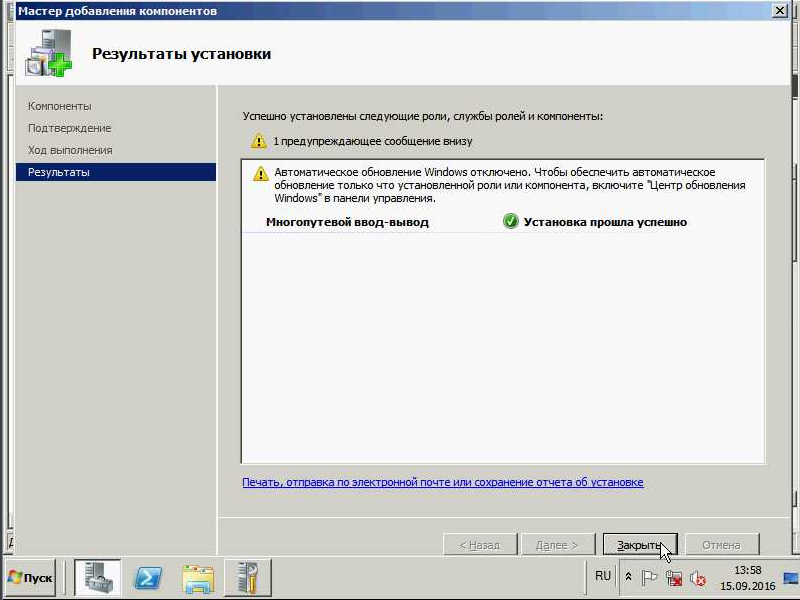
Готово. Теперь нужно активировать распознавание путей. Для этого переходим на «Панель управления» и переключаемся на режим просмотра «Мелкие значки:
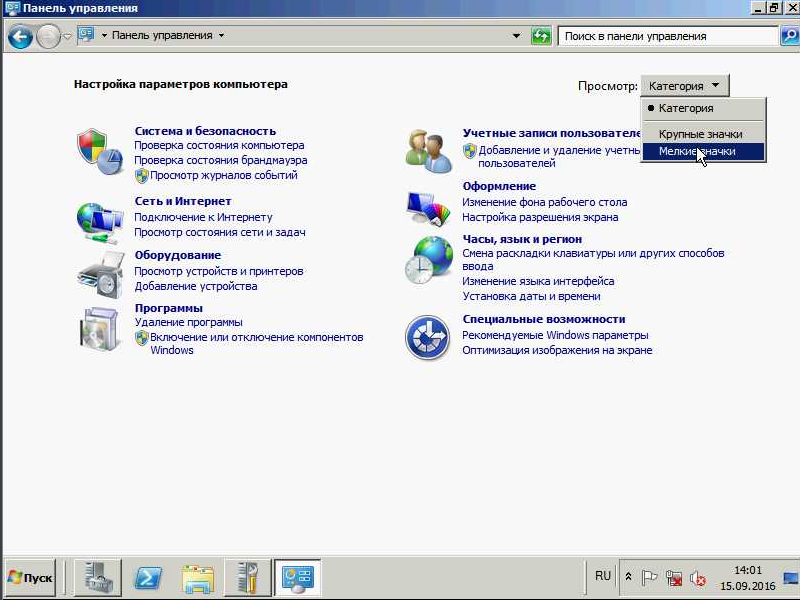
Вызываем панель конфигурации „MPIO“:
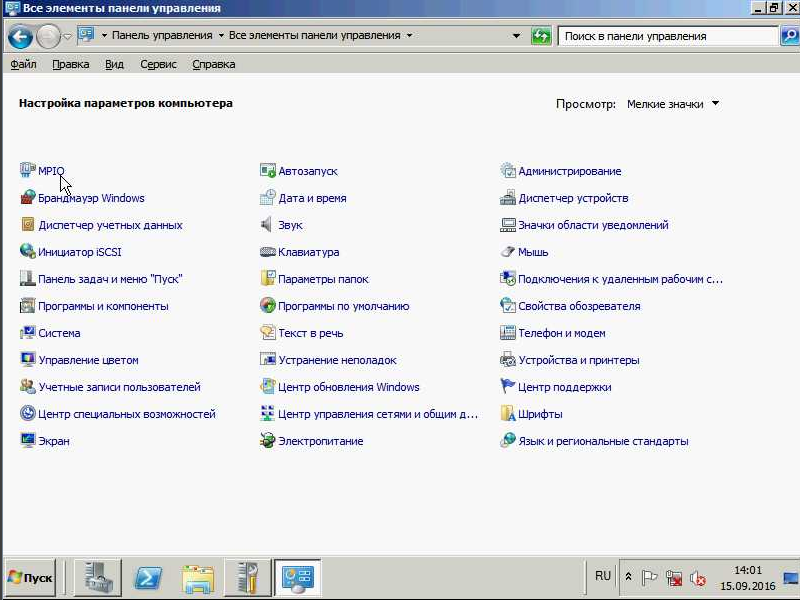
Где переходим на вкладку „Обнаружение многопутевых устройств“. В списке „Код оборудования“ будут представлены нужные LUN'ы. Нажимаем виртуальную кнопку „Добавить“:
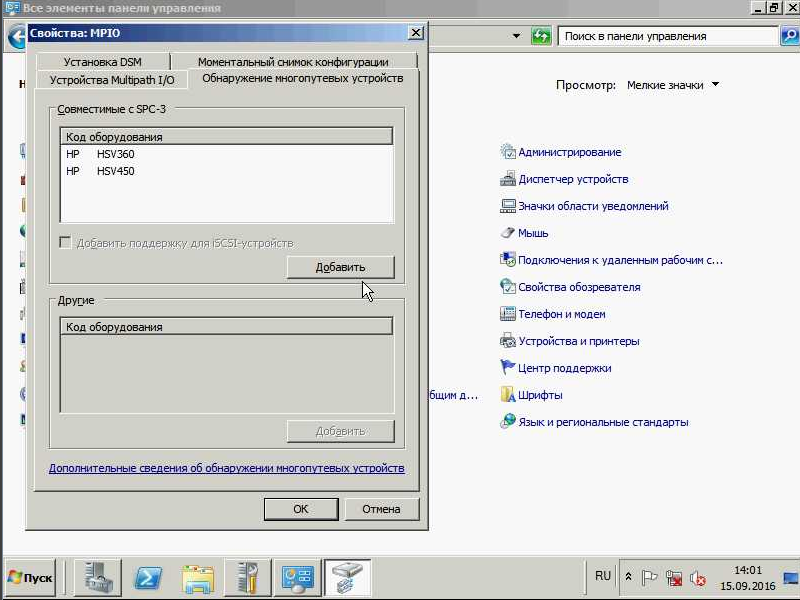
Система предложит перезагрузиться. Соглашаемся:
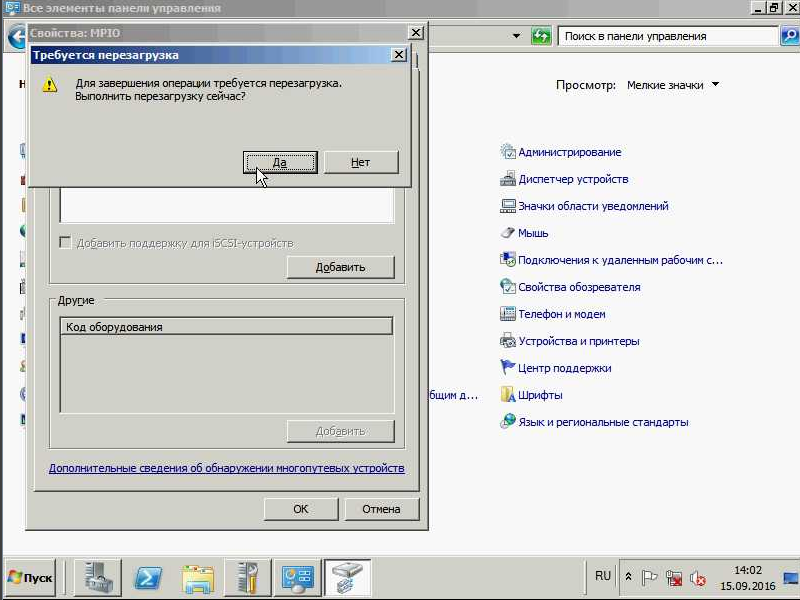
После перезагрузки в „Диспетчере сервера“ переходим по пунктам „Хранилище“ → „Управление дисками“ и видим LUN'ы как Multipath устройства:
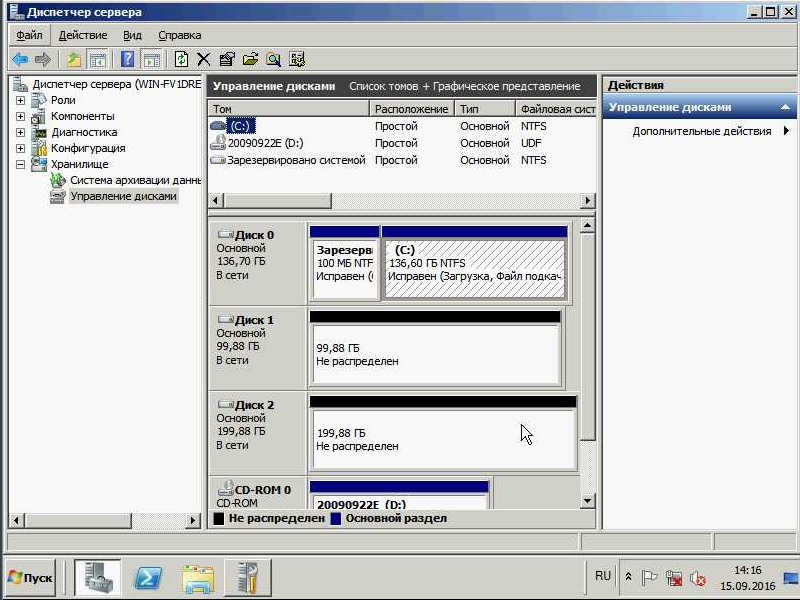
Теперь можно создать тома и подключить к системе:
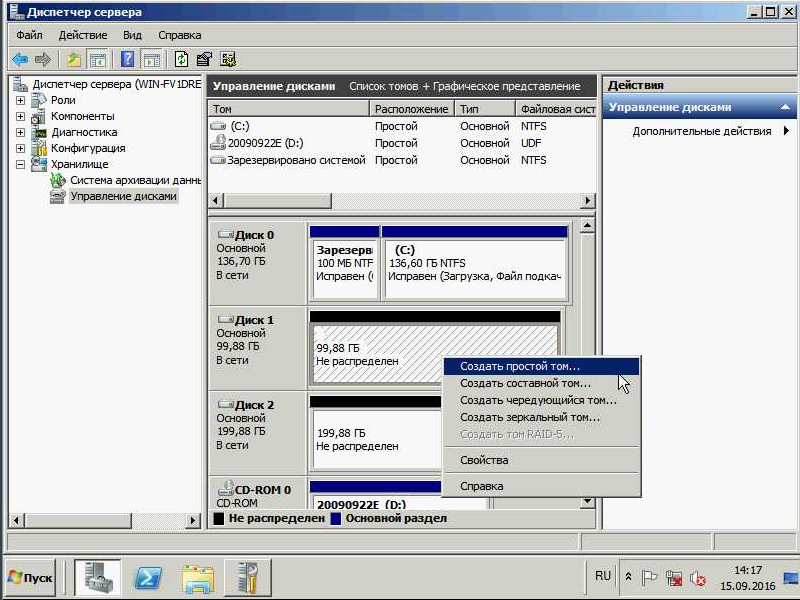
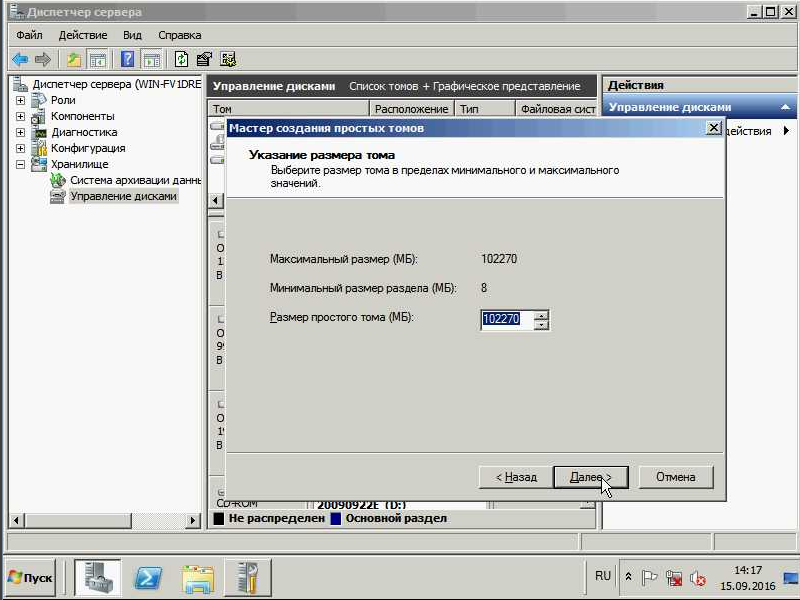
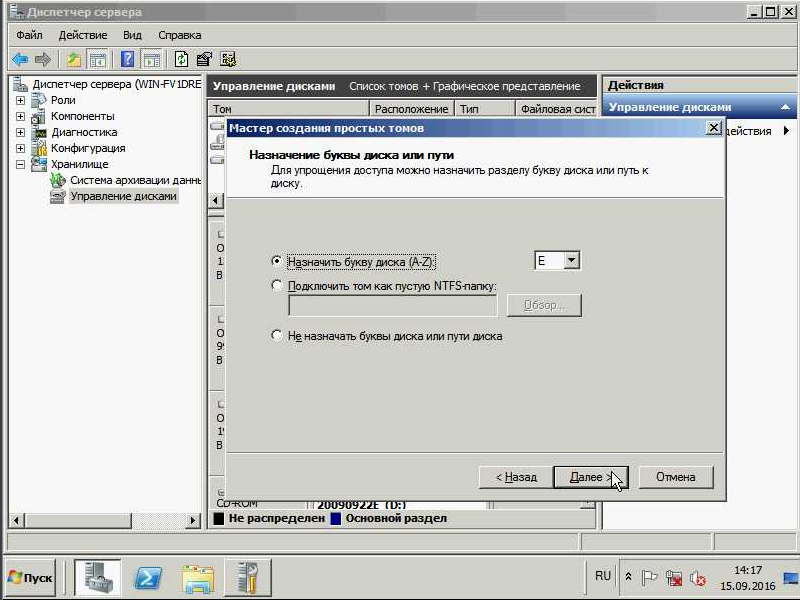
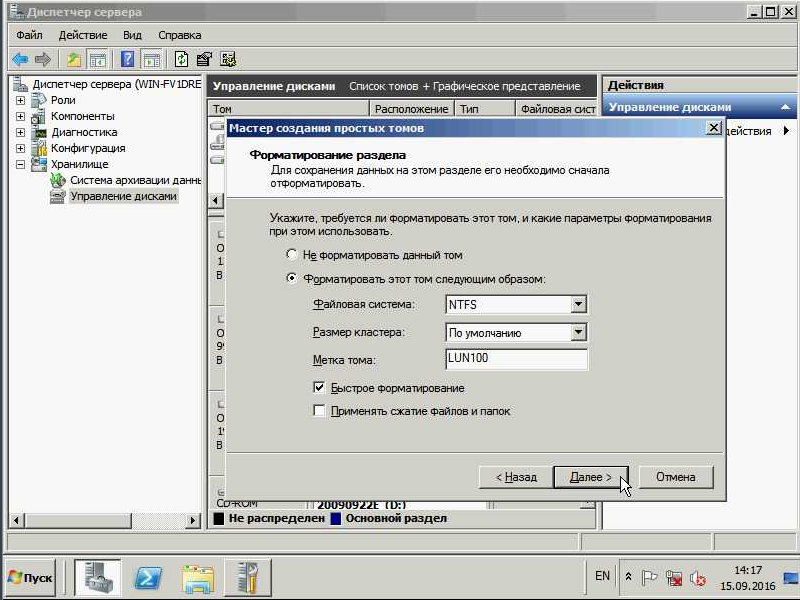
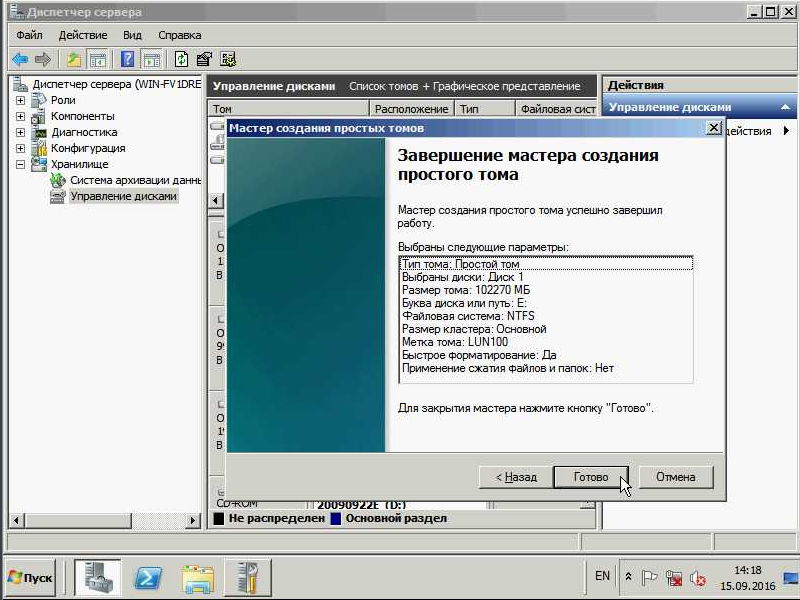
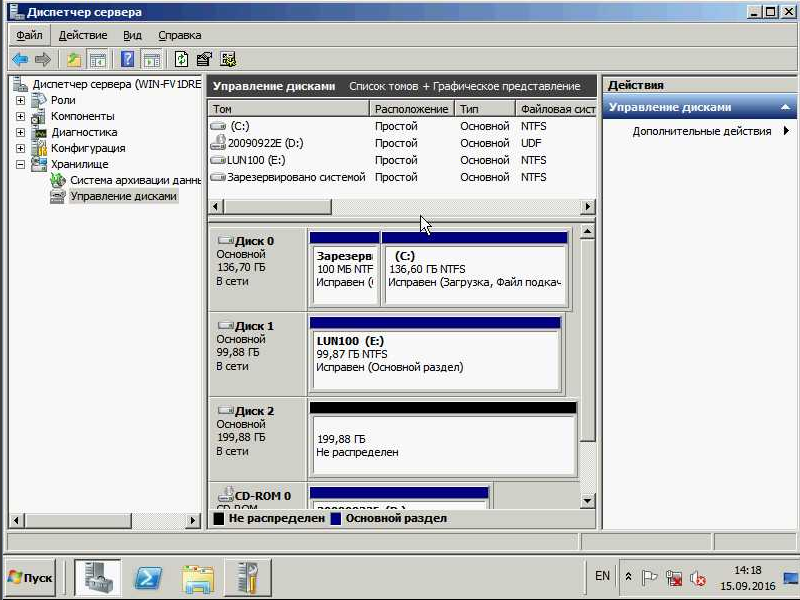
Готово. Теперь диск доступен в системе. Чтобы убедиться, можно открыть „Мой компьютер“:
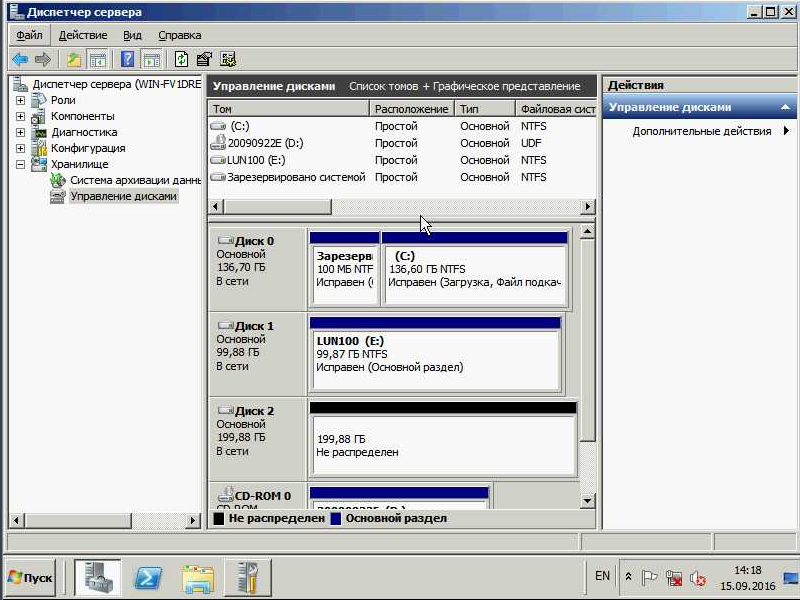
Автор: Александр